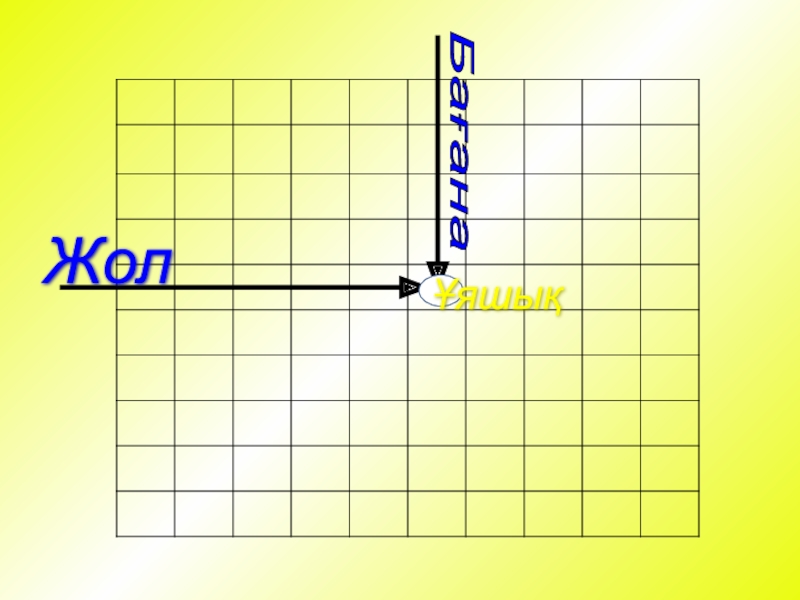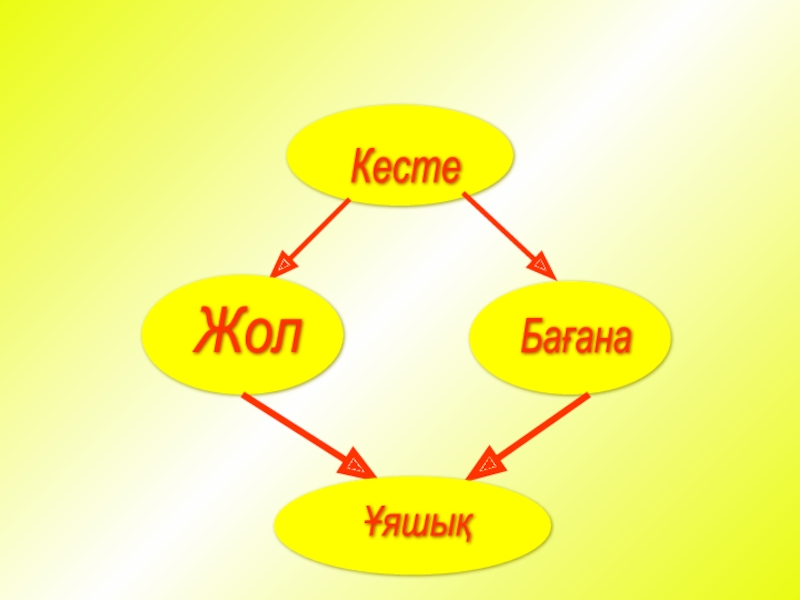- Главная
- Разное
- Образование
- Спорт
- Естествознание
- Природоведение
- Религиоведение
- Французский язык
- Черчение
- Английский язык
- Астрономия
- Алгебра
- Биология
- География
- Геометрия
- Детские презентации
- Информатика
- История
- Литература
- Математика
- Музыка
- МХК
- Немецкий язык
- ОБЖ
- Обществознание
- Окружающий мир
- Педагогика
- Русский язык
- Технология
- Физика
- Философия
- Химия
- Шаблоны, фоны, картинки для презентаций
- Экология
- Экономика
Презентация, доклад по информатике на тему Кесте. Кесте құру
Содержание
- 1. Презентация по информатике на тему Кесте. Кесте құру
- 2. Топқа бөлу
- 3. Слайд 3
- 4. Миға шабуылҮЙ ТАПСЫРМАСЫН ТЕКСЕРУ
- 5. Microsoft Office Word мәтіндік
- 6. MS Word стандарт тақтасының орналасуы (дұрыс тапсаң шар әуеге қалықтайды!)Аспаптар панеліндеТақырып жолындаесептер тақтасында
- 7. Символдарды қалай кірістіреміз?
- 8. Кегль –ол: (дұрысы
- 9. «х2» мәтінін теру үшін қандай батырманы басу керек? (дұрыс тапсаң шар әуеге қалықтайды!)Жолүсті белгісінЖоласты белгісін
- 10. Мәтіннің түсін фломастермен боялғандай етіп өзгерту батырмасы –ол (дұрысы тышқанмен шерткенде жасыл түске боялады)
- 11. Экранда пішімдеу сызғышы жоқ.
- 12. MS Word программасында беттің
- 13. Мәтінді тізімге айналдыру үшін ең алдымен не
- 14. Құжатты қарап шығу масштабын өзгертуге болады: (дұрыс тапсаң шар әуеге қалықтайды!)Тақырып жолындаЖолақтың басты бөліміндеқалып-күй жолында
- 15. «Ойлан, жұптас, бөліс»
- 16. Көшіру
- 17. «Біле бер, қанша білсең – тағы тіле,Жетерсің мұратыңа біле, біле.»Жүсіп БаласағұнСабақтың эпиграфы:
- 18. Жұмбақтарды шешуТұрады ол жолдар мен бағандардан,Және тұрар
- 19. Сабақтың тақырыбы:Кесте, кестені құру.
- 20. Білімділік: Оқушыларды кесте құруға, ұяшықтарды қосуға, алып
- 21. Кесте – бұл жолдар мен бағандардан
- 22. Бағана Жол Ұяшық
- 23. Кесте Жол Бағана Ұяшық
- 24. MS Word редакторында кесте құру Кесте құру
- 25. Кесте құрудың әдістері:
- 26. Жаңа кесте құру үшін Кірістіру ⇨Кесте ⇨Кестені
- 27. Кірістіру ⇨Кесте ⇨Кестені қоюБұл жағдайда пайда болған
- 28. Егер сендер сурет салуды жақсы көрсеңдер, онда
- 29. Экспресс-кестелер бұйрығы кестелердің дайын шаблондарын қосады. Бұл кестелер әрленіп қойған, тек мазмұнын өзгерту ғана жетіспейді.4-әдіс
- 30. Кестелер құрғаннан кейін мәтіндік процессор жолаққа кестелермен
- 31. Макеттің қызметі– кестенің құрылымын түзету.
- 32. Құрылғаннан кейін кестенің барлық ұяшықтарының мөлшері бірдей
- 33. “Адасқан әріптер”
- 34. 1. РЕТЬЮПОМК - 2. ДЕМОМ -
- 35. Тәжірибелік жұмыс
- 36. Деңгейлік тапсырмалар І. Міндетті деңгей. 1.Стандартты
- 37. II. Лайықты деңгей«Менің сабақ кестем»1.Кірістіру – Кесте
- 38. IIІ. Жоғары деңгейСабақ үлгерімі1.Кестені қолдан сызып шығу
- 39. ______________ мәтіндер мен бейнелер орналасатын жолдардан, бағандардан
- 40. Кестелер мәтіндер мен бейнелер орналасатын жолдардан, бағандардан
- 41. Үйге тапсырма: §22 Кесте. Кесте құру. Дәптерлеріңе
- 42. Дәптерге «Табиғатқа шыққанда алатын тағамдар» атты кесте
- 43. Информатика Бағалау
- 44. Кері байланыс “Өрмекшінің торы” арқылы сабақтан алған әсерлерін, не білді, не үйренді өз ойларын айтқызу.
Слайд 3
40-бен 30 аралығы – 5 (өте жақсы)
29-бен 17 аралығы – 4 (жақсы)
19-мен 10 аралығы – 3 (қанағаттанарлық)
Бағалау парағы
Слайд 5 Microsoft Office Word мәтіндік процессорды қалай іске қосуға
Бастау ⇨
Барлық программалар ⇨
Microsoft
Office ⇨
Microsoft Word
Бастау ⇨ Барлық
программалар ⇨
Стандартные⇨
Microsoft Word
Барлық программалар
⇨Стандартные⇨
Microsoft Word
Слайд 6 MS Word стандарт тақтасының орналасуы (дұрыс тапсаң шар әуеге қалықтайды!)
Аспаптар
Тақырып
жолында
есептер
тақтасында
Слайд 7 Символдарды қалай кірістіреміз? (дұрысы тышқанмен шерткенде жасыл түске
Кірістіру⇨ Символ
⇨ Басқа символдар
Түр⇨ Символ
Басты ⇨ Символ
Слайд 8 Кегль –ол:
(дұрысы тышқанмен шерткенде жасыл түске боялады)
қаріптің
қаріптің сырт пішімі
абзацтың элементі
Слайд 9 «х2» мәтінін теру үшін қандай батырманы басу керек? (дұрыс тапсаң шар
Жолүсті
белгісін
Жоласты
белгісін
Слайд 10Мәтіннің түсін фломастермен боялғандай етіп өзгерту батырмасы –ол (дұрысы тышқанмен шерткенде жасыл
Слайд 11 Экранда пішімдеу сызғышы жоқ. Оны қалай қосамыз? (дұрысы
Түр⇨ Көрсету немесе⇨
жасыру ⇨Сызғыш
Түр⇨ Пішімдеу
сызғышы ⇨Көрсету
Басты ⇨ Көрсету
немесе⇨ жасыру ⇨
Сызғыш
Слайд 12 MS Word программасында беттің нөмерленуін қалай қоямыз? (дұрысы тышқанмен
Қою – Беттің нөмірлері –
Орналасу – ОК
Қою – Бөлу –
Жаңа бетке - ОК
Файл –
Беттің параметрлері
Слайд 13Мәтінді тізімге айналдыру үшін ең алдымен не істеу керек? (дұрысы тышқанмен шерткенде
тізімнің түрін
таңдау
қаріптің түрін таңдау
мәтінді ерекшелеу
Слайд 14 Құжатты қарап шығу масштабын өзгертуге болады:
(дұрыс тапсаң шар әуеге қалықтайды!)
Тақырып
Жолақтың
басты бөлімінде
қалып-күй
жолында
Слайд 16
Көшіру
Іздеу
Қою
Болдырмау
Сақтау
Құру
Қиып алу
Алдын-ала көру
Баспаға шығару
«Ойлан, жұптас, бөліс»
Слайд 17«Біле бер, қанша білсең –
тағы тіле,
Жетерсің мұратыңа біле, біле.»
Жүсіп Баласағұн
Сабақтың
Слайд 18Жұмбақтарды шешу
Тұрады ол жолдар мен бағандардан,
Және тұрар ұяшықтар ағымынан.
Кәне ойланып көрейік
Баған менен жолдарды қиылыстырған.
Кестенің бір негізгі элементі,
Көлденең ұяшық құру қызметі.
Ұяшық емес, баған емес ол не екен?
Кестенің негізгі болған қызметі.
Тіктөртбұрышқа ұқсайды,
Елемей кетуге болмайды.
Баған менен жолдардың қиылысы,
Кестеде қай элементті құрайды.
(Кесте)
(Жол)
Ұяшық
Слайд 20
Білімділік: Оқушыларды кесте құруға, ұяшықтарды қосуға, алып тастауға және біріктіруге үйрету.
Дамытушылық: Оқушылардың есте сақтау және зейіндік қабілеттерін дамыту, пәнге деген қызығушылығын арттыру, әр оқушының үш деңгейлік тапсырмаларды біртіндеп орындауына жағдай жасау арқылы оның қабілетіне сәйкес жеке құзырлығын дамыту.
Тәрбиелілік: Ақпараттық сауаттылыққа, ұқыптылыққа, еңбексүйгіштікке ,оларды күнделікті өмірде қолдануға бағытталған тапсырмалар беру арқылы тәрбиелеу.
Сабақтың мақсаты
Слайд 21
Кесте – бұл жолдар мен бағандардан реттеліп берілген ақпарат. Жолдар
Слайд 24MS Word редакторында кесте құру
Кесте құру
Қатар қосу
Баған
Баған мен қатар өлшемін өзгерту
Слайд 26Жаңа кесте құру үшін Кірістіру ⇨Кесте ⇨Кестені кірістіру бұйрығын орындау арқылы.
1-әдіс
Слайд 27
Кірістіру ⇨Кесте ⇨Кестені қою
Бұл жағдайда пайда болған терезеде жаңа кестенің жолдары
2-әдіс
Егер үлкен санды бағандар кестесін құру керек болса, онда осы әдісті қолданамыз
Слайд 28Егер сендер сурет салуды жақсы көрсеңдер, онда кестені жай қарындашпен салып,
3-әдіс
Слайд 29Экспресс-кестелер бұйрығы кестелердің дайын шаблондарын қосады. Бұл кестелер әрленіп қойған, тек
4-әдіс
Слайд 30Кестелер құрғаннан кейін мәтіндік процессор жолаққа кестелермен жұмыс істейтін: Конструктор және
Слайд 32 Құрылғаннан кейін кестенің барлық ұяшықтарының мөлшері бірдей болады. Толтырған кезде жолдардың
1-тәсіл
Тінтуірдің сілтемесін бағандар арасындағы шекараға ол екі бағыттағы сілтеме түрін қабылдайтындай етіп орналастыру керек. Жолдың қажетті биіктігін де дәл солай өзгертуге болады.
2-тәсіл
Меңзер кестенің ішінде орналасқанда, пішімдеу сызғышы кесте бағандарының шекараларын көрсететін бөлгіштері бар бөліктерге бөлінеді. Осы бөлгіштерді тінтуірмен ұстап жылжытуға болады.
Слайд 36 Деңгейлік тапсырмалар
І. Міндетті деңгей
.
1.Стандартты саймандар қатарындағы Кірістіру – Кесте
2. 3 оқушы туралы мәліметпен кестені толықтыру.
Оқушы туралы мәлімет
Слайд 37II. Лайықты деңгей
«Менің сабақ кестем»
1.Кірістіру – Кесте - Кесте қосу (Вставить
Слайд 38IIІ. Жоғары деңгей
Сабақ үлгерімі
1.Кестені қолдан сызып шығу арқылы Кірістіру-Кесте-Кестені қосу (Вставка-Таблицы-Нарисовать
2. Кестенің ішін мәтіндермен толтырыңыз
3. Кестені ерекшелеу-Мәтін бағыты/Направление текста/ командасы арқылы пән аттарын толтырыңыз.
Слайд 39______________ мәтіндер мен бейнелер орналасатын жолдардан, бағандардан және ұяшықтардан тұрады.
Кесте
Баған мен қатардың біріккен жерін ____________ деп атаймыз.
Ұяшықтан ұяшыққа ауысу үшін ___________ пернесі қолданылады.
Ақпараттық диктант
Слайд 40Кестелер мәтіндер мен бейнелер орналасатын жолдардан, бағандардан және ұяшықтардан тұрады.
Кесте
Баған мен қатардың біріккен жерін __ұяшық__ деп атаймыз.
Ұяшықтан ұяшыққа ауысу үшін __Tab____ пернесі қолданылады.
Ақпараттық диктант
Слайд 41
Үйге тапсырма:
§22 Кесте. Кесте құру. Дәптерлеріңе табиғатқа шыққанда алатын керекті
Оқушыларды бағалау